Além de poder cadastrar seu produto individualmente, item a item a partir do formulário de produto, você pode cadastrar centenas de produtos de uma só vez para o sistema a partir de sua listagem de em Planilha Excel.
Para importar tabela de produtos em Excel é muito simples!
Veja o exemplo:
- Clique no Mais > menu Configurações;
- Clique em Importar Produtos;
- Feito isso, abrirá a página de download/importação da planilha. Caso ainda não tenha formatado a tabela para importação, selecione os dados que irá conter em sua planilha no quadro de seleção das colunas que são possíveis de importação no SuasVendas;
- Com as colunas marcadas, clique no botão Download do meu modelo de planilha;
- Agora, basta iniciar a formatação de sua planilha. Veja os próximos passos abaixo.
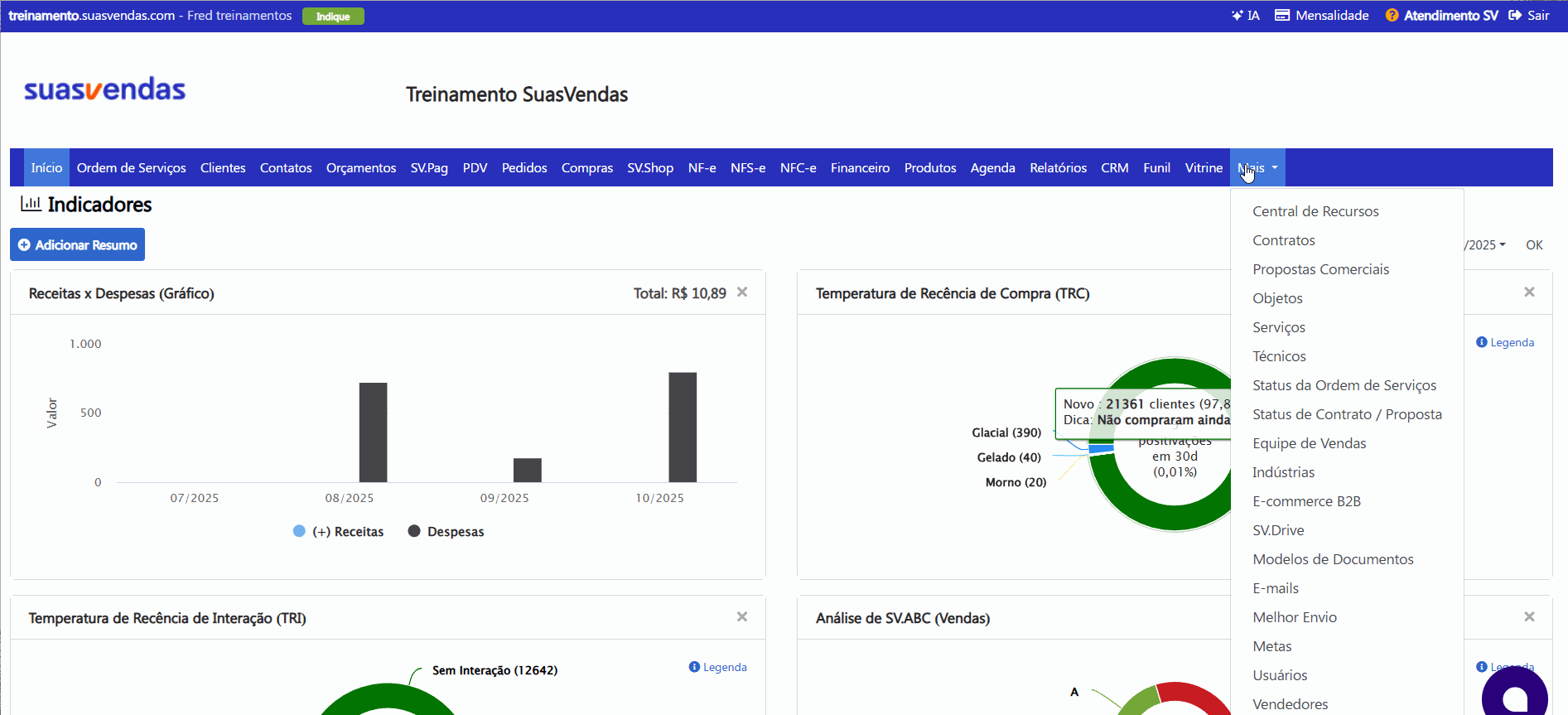
Obs: Feito o Download, você deve transferir os dados da sua planilha convencional (copiar) para planilha gerada no SuasVendas (colar), em seguida, Salvar no local desejado.
- Planilha Convencional:

- Planilha Modelo exportada do SuasVendas:

- Agora é só importar para o sistema:
- Selecione a Indústria;
- Selecione a Tabela de Preço;
- Clique no botão Escolher arquivo;
- Busque o seu arquivo no local em que foi salvo, depois, abra-o e clique no botão Importar Produtos.
Pronto! Sua planilha foi importada. Para conferir se o procedimento foi realizado com sucesso, basta entrar no menu Produtos e filtrar pela Indústria.
Qualquer dúvida, entre em contato conosco que estamos à disposição para lhe ajudar.
Este artigo foi útil?
Que bom!
Obrigado pelo seu feedback
Desculpe! Não conseguimos ajudar você
Obrigado pelo seu feedback
Feedback enviado
Agradecemos seu esforço e tentaremos corrigir o artigo